
时间:2020-11-15 08:21:42 来源:www.win10xitong.com 作者:win10
今天小编的电脑就发生了win10怎么重置系统的问题,有不少平时很懂系统相关的网友也许也不知道如何处理。那我们应当如何面对这个win10怎么重置系统问题呢?完全可以按照小编的这个方法:1、点击开始按钮,在弹出的菜单中选择“设置”;2、在右下角找到并点击“更新和安全”选项就能够很好的处理这个问题了。win10怎么重置系统的问题到底该怎么弄,我们下面一起就起来看看它的处理步骤。
推荐系统下载:win10
Win10按如下方式重置系统:
1.单击开始按钮,并从弹出菜单中选择“设置”。
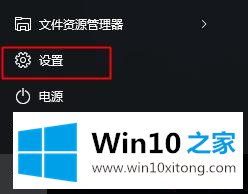
2.找到并单击右下角的“更新和安全性”选项;
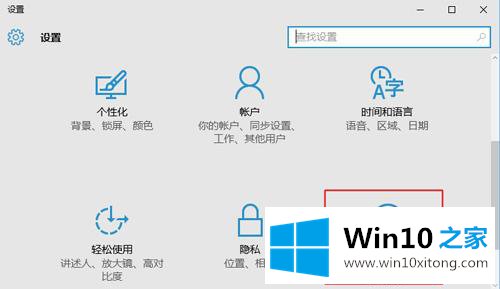
3.在“恢复”中,我们看到“重置此电脑”选项,并单击“开始”;
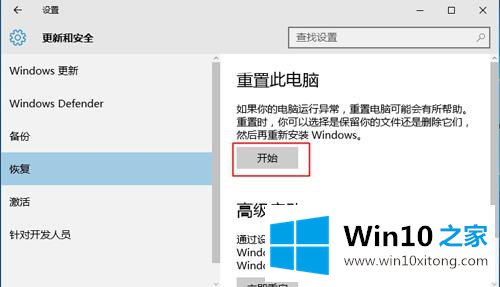
4.选择一个选项,然后单击进入。您可以选择“保留我的文件”或“删除所有内容”;
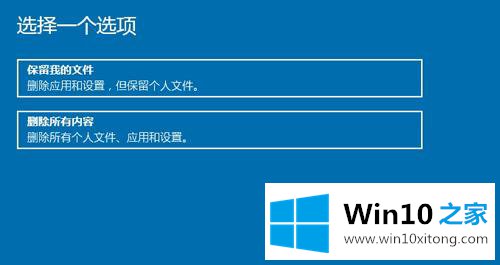
5.点击“保留我的文件”,弹出如下提示,直接点击“下一步”;

6.提示“准备好,可以重置这台电脑”,点击“重置”;

7.等待重置过程完成。
通过使用win10系统的重置功能,我们可以将系统恢复到初始状态,而无需重新安装系统。如果有系统问题,我们可能希望使用win10系统的重置功能。
最后小编想说,win10怎么重置系统的处理步骤非常简单,只需要一步一步的按照上面的方法去做,就可以解决了,我们非常期待这篇文章能够给你带来帮助。